excel如何用颜色标记重复值
来源:网络收集 点击: 时间:2024-05-11【导读】:
在excel日常办公中,我们经常会遇到我们需要将表格内的单元格中的重复值来进行颜色标记,我们可以利用excel中的方方格子插件来实现标记重复值,接下来我将用一个例子来为大家讲解应该如何操作。工具/原料moreexcel方法/步骤1/6分步阅读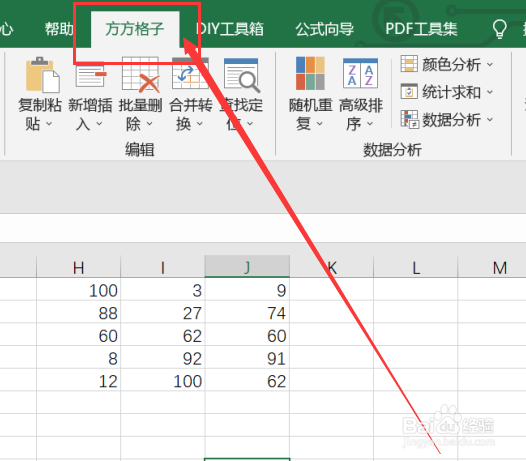 2/6
2/6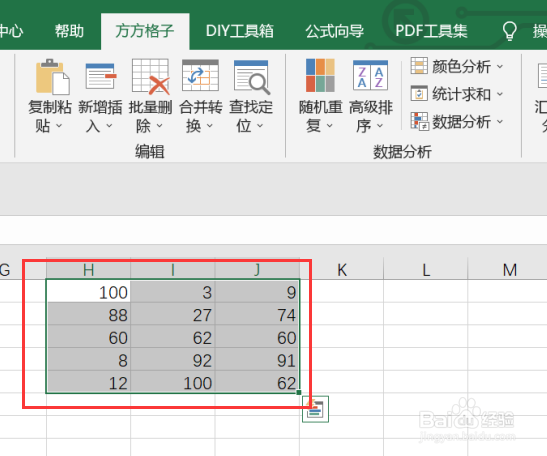 3/6
3/6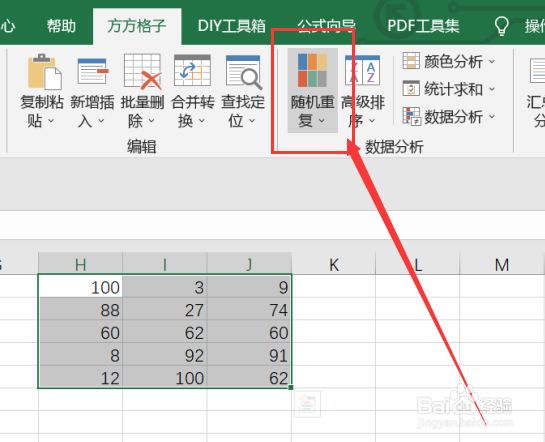 4/6
4/6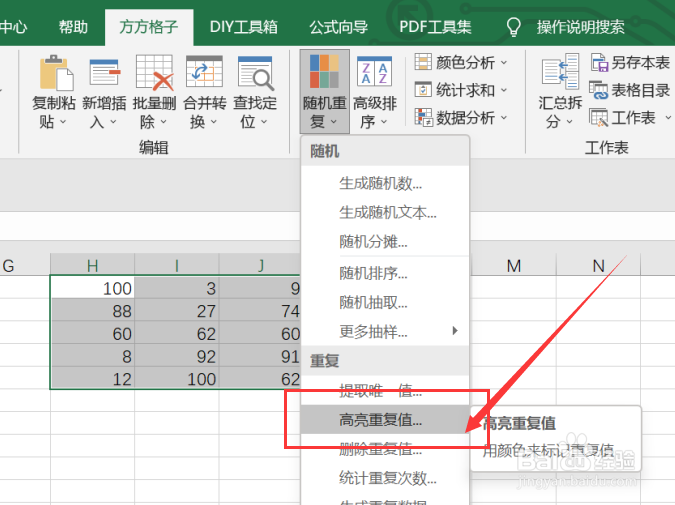 5/6
5/6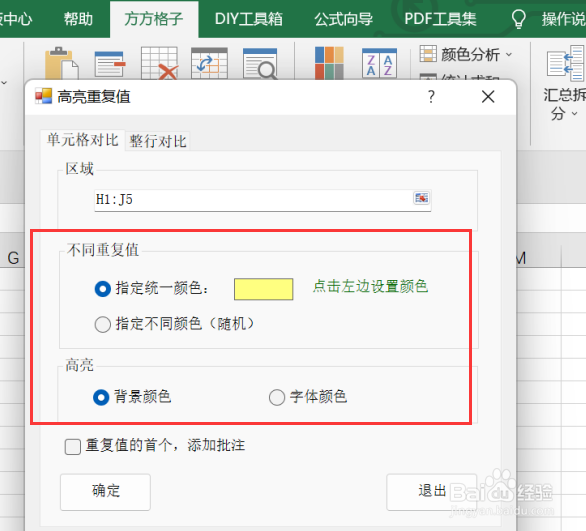 6/6
6/6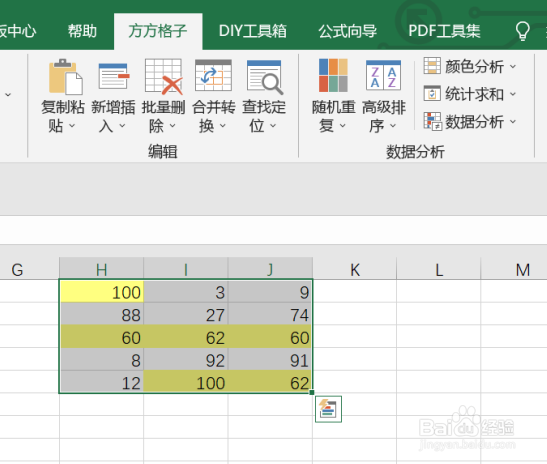 注意事项
注意事项
我们经常会遇到我们需要将表格内的单元格中的重复值来进行颜色标记,首先我们应该先打开excel软件,然后再点击“方方格子”软件。
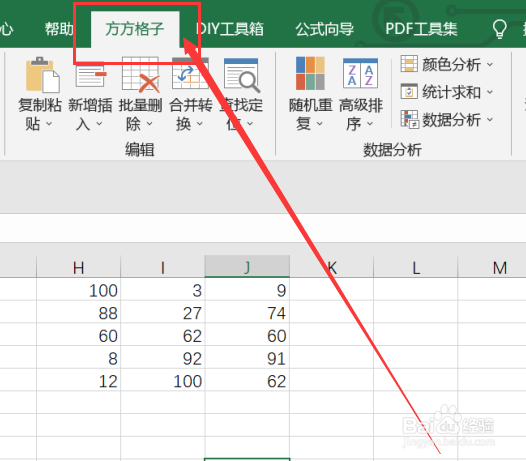 2/6
2/6点击方方格子选项卡后,我们要选择我们要进行处理的数据区域,这里我们选择的是H1:J5。
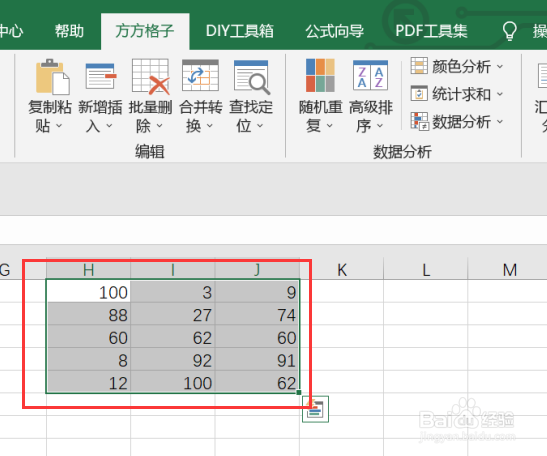 3/6
3/6选中我们要进行处理的数据区域后,我们要点击数据分析模块中的“随机重复”选项卡。
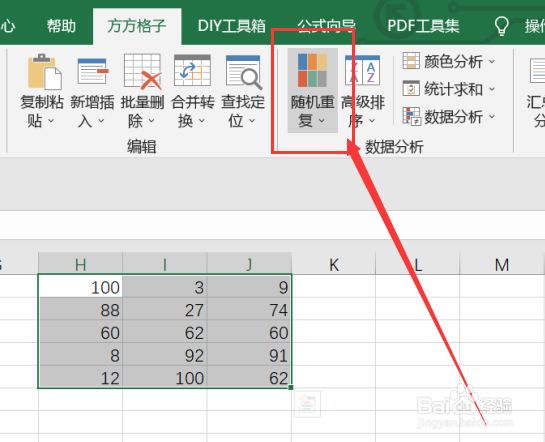 4/6
4/6点击随机重复选项卡后,我们要点击下拉菜单中的“高亮重复值”选项卡。
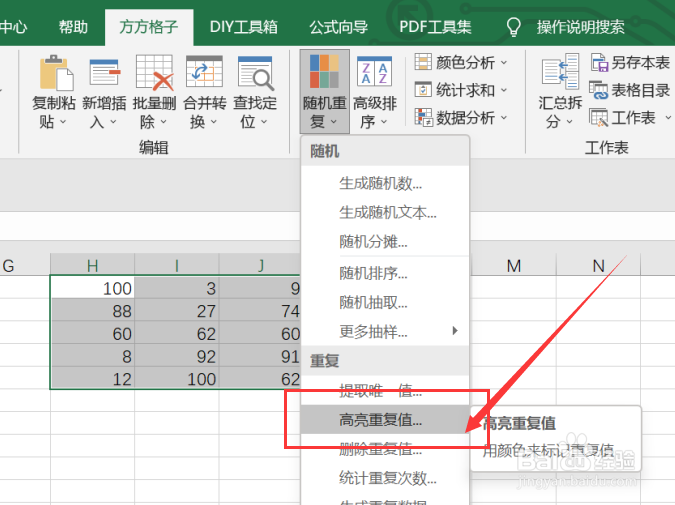 5/6
5/6点击高亮重复值选项卡后,就会出现一个对话框,我们要根据对话框内容来选择我们要进行的操作。
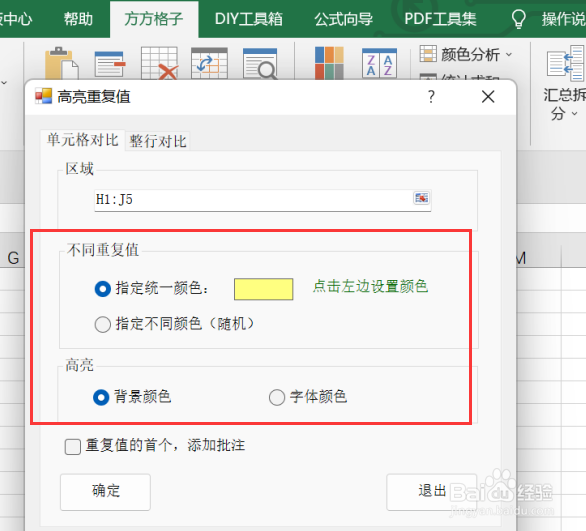 6/6
6/6如图所示,点击确定后,就会获得我们所需要的结果了。
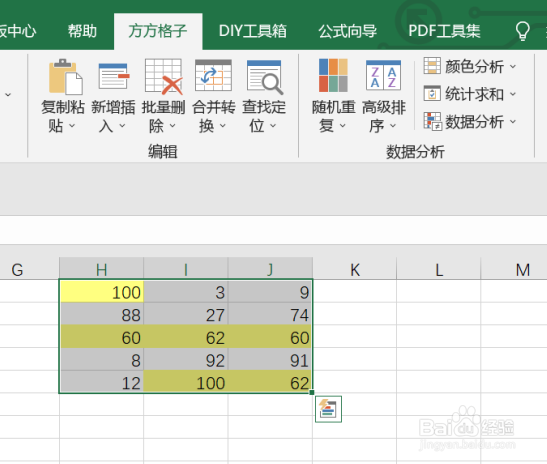 注意事项
注意事项如有帮助帮忙点赞哦!
EXCELEXCEL颜色标记颜色标记重复值版权声明:
1、本文系转载,版权归原作者所有,旨在传递信息,不代表看本站的观点和立场。
2、本站仅提供信息发布平台,不承担相关法律责任。
3、若侵犯您的版权或隐私,请联系本站管理员删除。
4、文章链接:http://www.1haoku.cn/art_734205.html
上一篇:如何快速批量选中电脑文件夹中的所有文件
下一篇:六一儿童节手抄报模板 空白涂色
 订阅
订阅